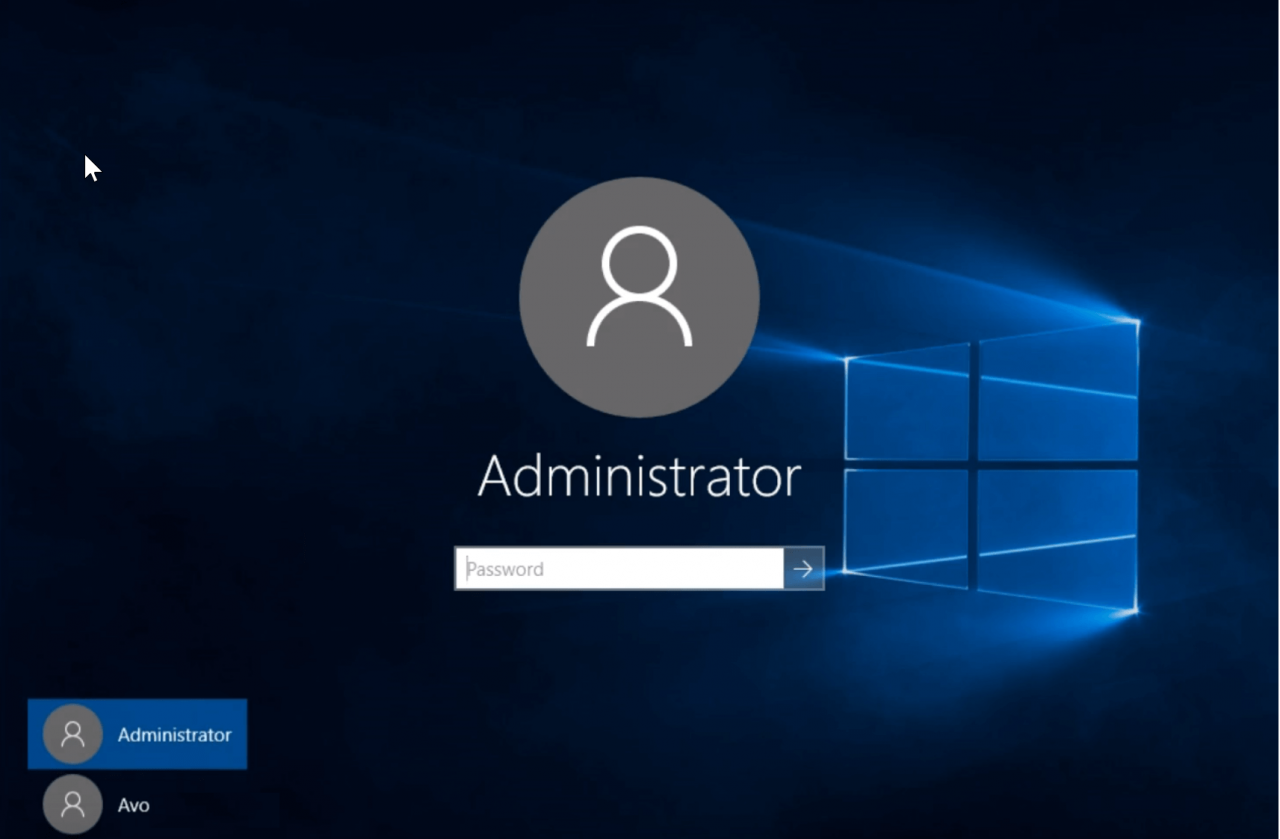Para varios problemas de PC, recomendamos esta herramienta .
Este software reparará errores comunes del ordenador, le protegerá de la pérdida de archivos, malware, fallos de hardware y optimizará su PC para obtener el máximo rendimiento. Solucione problemas de PC ahora en 3 sencillos pasos:
- Descargue esta herramienta de reparación de PC con la calificación “Excelente” en TrustPilot.com.
- Haga clic en “Iniciar escaneo” para buscar problemas de Windows que puedan estar causando problemas en el equipo.
- Haga clic en “Reparar todo” para solucionar problemas con tecnologías patentadas (Descuento exclusivo para nuestros lectores).
Microsoft finalmente lanzó la Actualización del Aniversario de Windows 10, pero parece que los usuarios están encontrando más y más problemas después de instalarla en sus computadoras. Hoy, hablaremos sobre el problema de la velocidad de Internet causado por la nueva actualización principal y cómo puede solucionarlo.
En concordancia con GHacks, la función Window Auto-Tuning que se ha introducido en Windows Vista (que también está disponible en Windows 10) puede ser la responsable de este problema. Para solucionar este problema, tendrá que desactivarlo.
La función Window Auto-Tuning maneja programas que reciben datos TCP a través de una red con el fin de mejorar el rendimiento de los procesos encargados de estas transferencias. Desafortunadamente, la Actualización del Aniversario de Windows 10 está estropeando esta característica y esto está causando que la velocidad de Internet sea muy lenta.
Cómo desactivar la función de autoajuste de Windows
Tenga en cuenta que para desactivar esta función, sólo tendrá que escribir un comando simple en la ventana Símbolo del sistema (usando privilegios de administrador) de la siguiente manera:
- Pulse la tecla Windows+X y seleccione “Símbolo del sistema (admin)”
- Una vez que se abra la línea de comandos, deberá escribir el siguiente comando: netsh interface tcp show global
- Después de escribir este comando, busque “Receive Window Auto-Tuning Level” y en caso de que sea “normal”, tendrá que desactivarlo
- Para desactivarlo, escriba el siguiente comando: netsh int tcp set global autotuninglevel=disabled
Después de hacer esto, realice una prueba de velocidad de Internet para ver si nota alguna mejora. Si después de deshabilitar el “Nivel de autoajuste de la ventana de recepción” no notas ninguna mejora, puedes habilitarlo escribiendo el siguiente comando en el Símbolo del sistema (admin): “netsh int tcp set global autotuninglevel=normal” (sin “).
Si esto no soluciona el problema de velocidad de Internet después de actualizar a la Actualización del aniversario de Windows 10, debe buscar procesos que utilicen más conexión de red de lo habitual (como aplicaciones de torrents), firewalls o software de seguridad.
HISTORIAS RELACIONADAS PARA VERIFICAR:
- Windows 10 Anniversary Update hace que desaparezca el puntero de tinta
- Windows 10 Anniversary Update no reconoce las unidades secundarias
- Soporte técnico extendido para Windows Vista que finaliza en abril de 2017
Videos recomendadosActivado por AnyClipHow para habilitar una resolución más alta en su reproductor de vídeo MonitorVideo se está cargando.Play VideoPlayUnmuteCurrent Time0:00/Duration2:38Loaded: 0%Stream TypeLIVESeek to live, currently playing liveLIVERemaining Time-2:38Playback Rate1xChapters
- Chapters
Descripciones
- descripciones off, selected
Captions
- captions settings, opens captions settings dialog
- captions off, selected
TextoBlancoNegroNegroVerdeAzulAmarilloMagentaCyanTransparenciaOpacaSemi-TransparenteFondoColorNegroBlancoRojoVerdeAzulAmarilloMagentaCyanTransparenciaOpacaSemi-TransparenteTransparenteVentanaColorNegroBlancoRojoVerdeAzulAmarilloAzulAmarilloMagentaCyanTransparenteTransparenteTransparenteSemiTransparenteOpacoTamaño de la fuente50%75%100%125%150%175%200%300%400%Text Edge StyleNoneReisedDepressedUniformDropshadowFont FamilyProportional Sans-SerifMonospace Sans-SerifProportional SerifMonospace SerifCasualScriptSmall Caps<botón t